Uma das melhores caraterísticas do LinkedIn é a possibilidade de criar uma vasta rede de contactos profissionais. « » Estes contactos – ou ligações, como são conhecidos na plataforma da rede social – são frequentemente pessoas que conhece ou que partilham interesses semelhantes. Mas se utilizar o LinkedIn para prospeção, os seus contactos podem também ser potenciais clientes potenciais. Neste cenário, pode por vezes perguntar-se: como exportar os contactos do LinkedIn para o Excel ou para uma folha de cálculo? 🤔
Porquê exportar os seus contactos do LinkedIn?
O LinkedIn pode ser uma grande fonte de oportunidades profissionais: encontrar novos empregos, adquirir novas competências, expandir a sua rede e adicionar contactos, ou fazer prospeção são apenas algumas das possibilidades oferecidas pelo LinkedIn. 💼
Se estiver ativo no LinkedIn, o seu livro de endereços é certamente muito importante. Na verdade, o LinkedIn estabeleceu um limite para o número de contactos que pode ter: 30 000, o que é um número bastante elevado. Se quiser ordenar ou qualificar adequadamente estes contactos, poderá ter de exportar a lista para processamento em Excel. 👌
O LinkedIn permite-lhe exportar os seus contactos existentes em .CSV (para Comma Separated Values, um tipo específico de ficheiro que pode converter com o Excel), com as suas informações públicas: apelido, nome próprio, cargo, endereço de correio eletrónico, etc. 🤓
Também pode exportar os contactos do LinkedIn para Excel para importar o ficheiro para outras plataformas: para contactos do Gmail, Hotmail ou Microsoft Outlook, por exemplo, ou para software de marketing, como o seu CRM. Pode então transferir os contactos para listas de distribuição. 📧
A exportação de dados para fora do LinkedIn permite-lhe obter informações de contacto dos membros da sua rede num ficheiro Excel. 🔍
Como exportar os seus contactos do LinkedIn para o Excel?
Existe um processo muito simples para exportar os seus contactos e as respectivas informações. Basta seguir estes poucos passos para os obter! 👇
Ligar à sua conta do LinkedIn
Para exportar os seus contactos, necessita de uma conta LinkedIn ativa e de contactos para exportar. Se não tiver nenhum, ou tiver muito poucos, tente criar novos contactos. Envie-lhes convites, adicione contactos sugeridos pela plataforma… Crie a sua rede! 🤗
Ir para as definições de privacidade
« »Clique no separador Eu no canto superior direito do seu ecrã.
Deve aparecer uma lista de opções no menu pendente. 👀
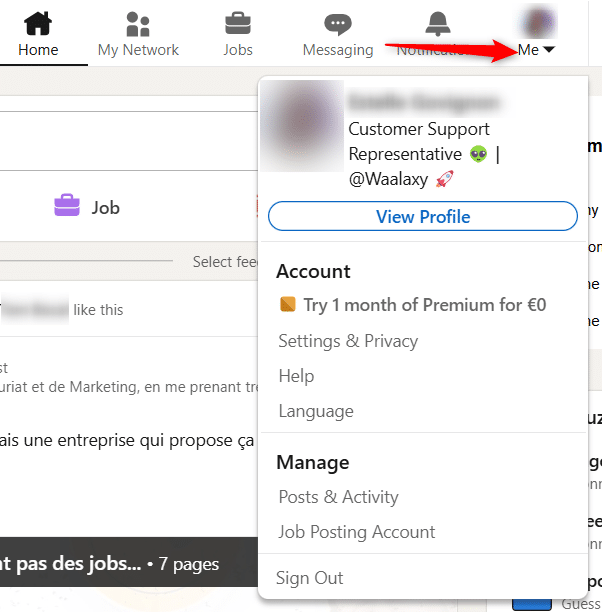
Selecionar “Definições e confidencialidade” :
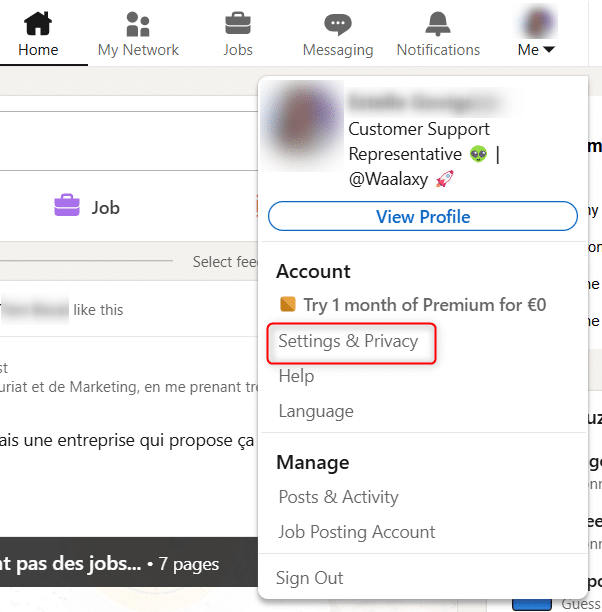
Clique no separador “Privacidade dos dados” e, em seguida, na secção “Como o LinkedIn utiliza os seus dados”:
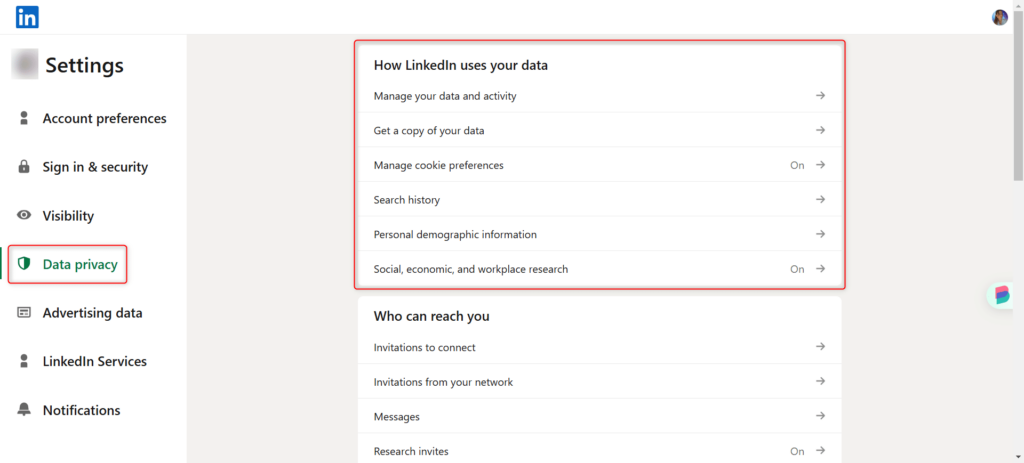
Obter um ficheiro das suas relações de primeiro grau
Clique em “Obter uma cópia dos seus dados” :
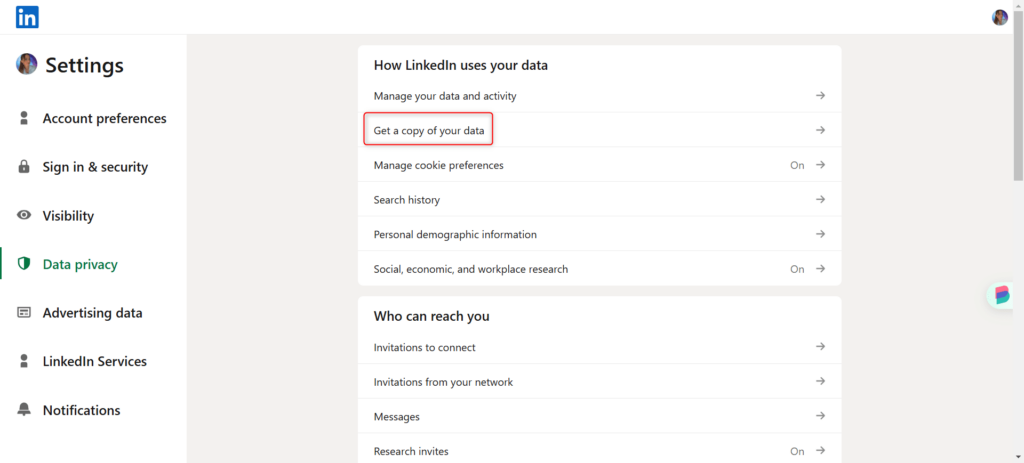
O utilizador é levado para um painel de controlo que contém várias caixas. Estas permitem-lhe selecionar o conjunto de dados a exportar. 🌱
« Selecione a opção Deseja algo em particular? » Selecione os ficheiros de dados que mais lhe interessam.
« »Assinale a caixa e selecione todas as ligações . Depois de o ter feito,clique em “Pedir arquivo”. 📄
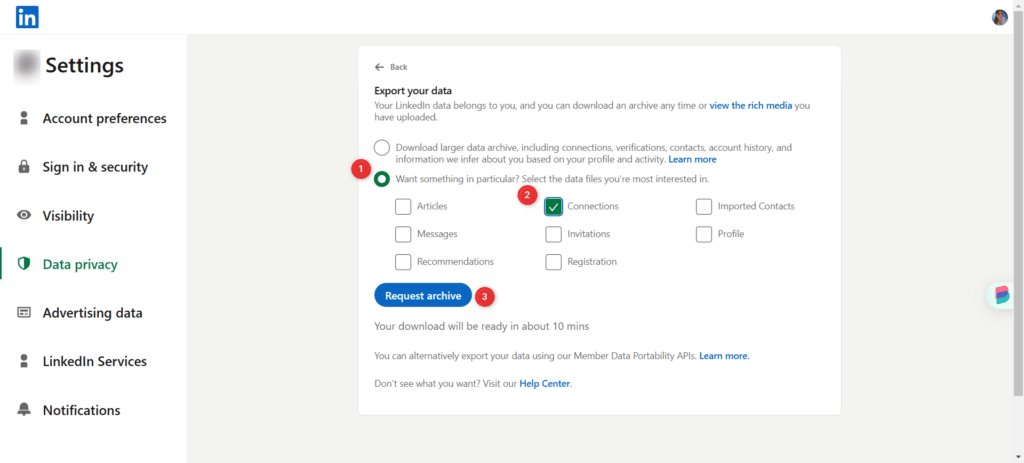
É importante notar que pode optar porexportar todos os dados que o LinkedIn tem sobre si: relações, artigos, contactos importados, mensagens, convites, perfil, recomendações e registo podem ser todos selecionados. Desta forma, ficará com um registo completo da fonte de dados pessoais que tem no LinkedIn. 🧐
« »Se pretender exportar os seus dados completos para o Excel, o LinkedIn dá-lhe a opção, assinalando a opção Descarregar arquivo de dados maior. 🌌
Assim que o arquivo tiver sido solicitado, o LinkedIn informá-lo-á de que o pedido está a ser processado e de que receberá o ficheiro por correio eletrónico.
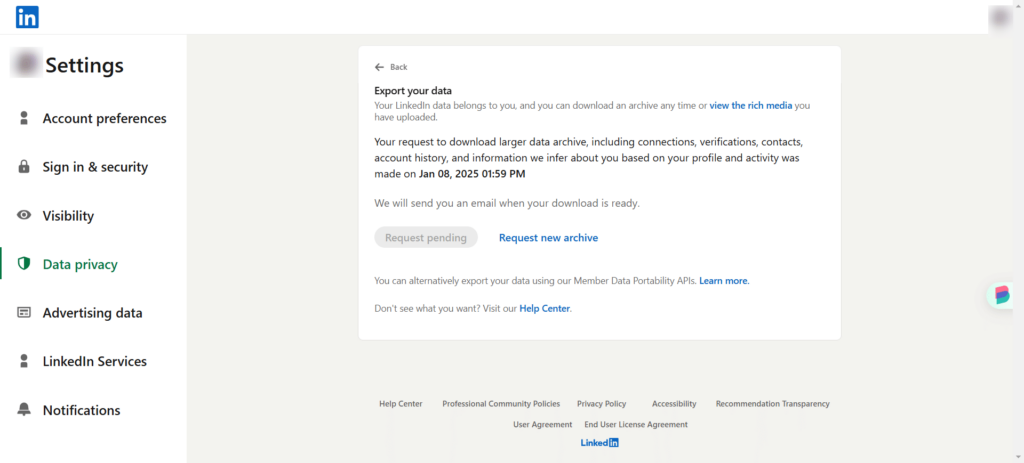
Passados alguns minutos, receberá um e-mail com uma ligação para a página de transferência do seu ficheiro:
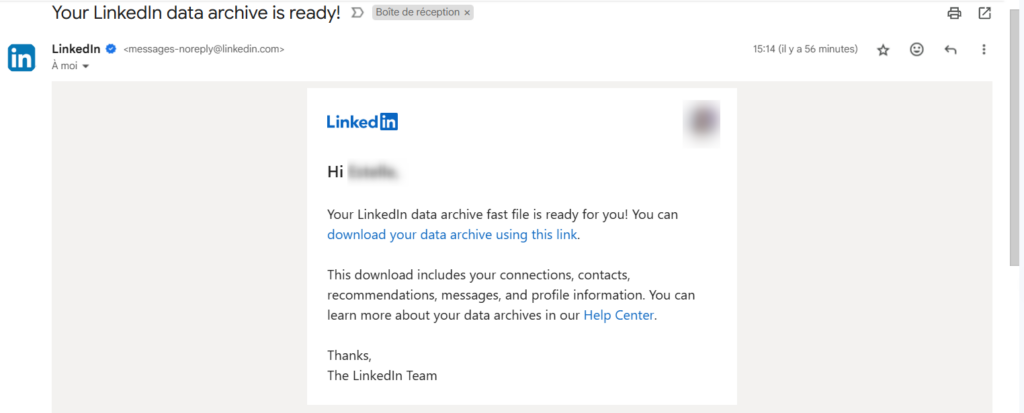
« » Clique em Descarregar arquivo para descarregar o ficheiro .zip que contém as suas listas de contactos.
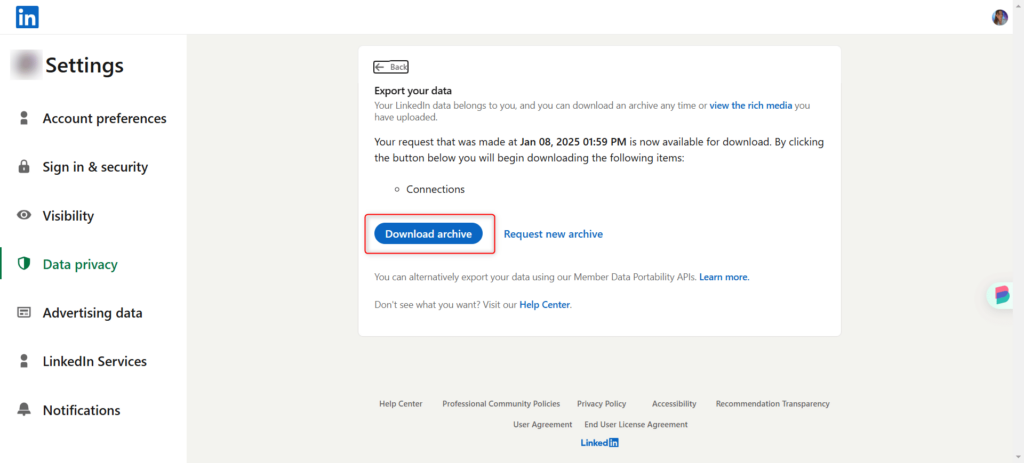
Atenção: o ficheiro que está prestes a descarregar é um ficheiro .zip que contém a sua exportação para ficheiros .CSV. É necessário extrair a lista de contactos. « » C lique com o botão direito do rato no seu ficheiro .zip e selecione Extrair aqui para obter o ficheiro .CSV que contém todas as informações dos seus contactos. Também pode utilizar esta exportação de dados em qualquer outro programa de folha de cálculo. 💻
Escrevemos um artigo para o ajudar a processar corretamente o seu ficheiro CSV 😄.
Como exportar os seus contactos do LinkedIn utilizando a automatização?
No caso de você estar se perguntando qual ferramenta de automação usar para recuperar seus contatos exportados do LinkedIn para o seu CRM, eu tenho a resposta para você: é Waalaxy! 👽
Exportar suas conexões para o Waalaxy é tão fácil quanto alguns cliques:

Conclusão: Exportar contactos do LinkedIn
Em resumo, exportar os seus contactos do LinkedIn para qualquer CRM ou ficheiro Excel.CSV é um dos princípios básicos da geração de leads ! 🥳
Aqui está um resumo do que vimos neste artigo: 🌈
- Porquê exportar contactos do LinkedIn?
- Como exportar contactos do LinkedIn utilizando a automatização?
- Como exportar contactos do LinkedIn para o Excel?
- Exportar contactos do LinkedIn de outra forma.
Tenho certeza de que, com essas dicas, você estará no caminho certo para converter todos os seus leads B2B em clientes em pouco tempo. 💯








